Annuncio
 Quindi stai provando a giocare a un nuovo videogioco con una grafica fantastica ed effetti speciali, ma per qualche ragione anche il gioco arresti anomali o la grafica è molto "ritardata": è più come guardare un film al rallentatore che un videogioco di alta qualità.
Quindi stai provando a giocare a un nuovo videogioco con una grafica fantastica ed effetti speciali, ma per qualche ragione anche il gioco arresti anomali o la grafica è molto "ritardata": è più come guardare un film al rallentatore che un videogioco di alta qualità.
A volte la causa di ciò è che il tuo sistema potrebbe non avere la potenza della CPU per gestire tutto ciò che è richiesto dal gioco. Tuttavia, altre volte si riduce semplicemente al fatto che la tua scheda video potrebbe non essere in grado di gestirlo. Non è sempre facile determinare quale sia il problema, ma una cosa abbastanza semplice è eseguire un test della scheda video. Se lo è, puoi decidere di aggiornare o overclocca la tua carta attuale Come overcloccare una scheda video ATI con ATI Overdrive Per saperne di più , come Matt ha descritto in precedenza. Ci sono molte app gratuite disponibili per fare uno stress test della tua scheda video. Matt in precedenza ha coperto uno chiamato Furmark Metti alla prova la stabilità della tua scheda grafica con Furmark In questa guida a FurMark, spieghiamo come utilizzare FurMark per testare la tua scheda grafica. Ti aiuteremo anche a interpretare i risultati. Per saperne di più quello fa un buon lavoro.
Prima di prendere qualsiasi decisione sull'opportunità o meno di sostituire la scheda video, ecco alcune altre app eccellenti che puoi eseguire che eseguirà uno stress test della scheda video e ti aiuterà a determinare se questo è ciò che sta attualmente limitando i tuoi giochi Esperienza.
Test di stabilità della scheda video
Il vero test di qualsiasi scheda video è la sua capacità di gestire contemporaneamente più oggetti 3D in movimento altamente dettagliati. Una delle applicazioni gratuite più popolari che puoi utilizzare per confrontare la tua scheda video e sottoporle a stress test è il Test di stabilità della scheda video.
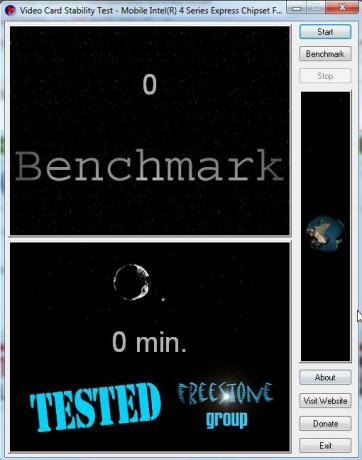
Ci sono due funzioni principali di questa app: prendere una linea di base della tua scheda video rispetto alle prestazioni di schede simili o eseguire uno stress test (test di stabilità) per un lungo periodo di tempo per spingere la scheda video ai suoi limiti e monitorare se la grafica 3D salta, è in ritardo o congelare. Quando fai clic su "Prova delle prestazioni", l'applicazione ruoterà un'enorme immagine 3D della Terra e visualizzerà i fotogrammi al secondo che la tua scheda video è in grado di produrre.
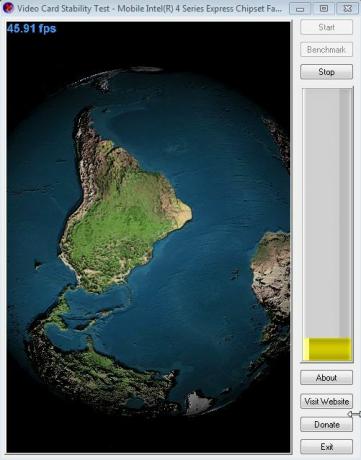
Una volta che il grafico a barre a destra raggiunge la parte superiore, il test è terminato e vedrai il punteggio FPS della tua scheda video rispetto ad altre schede video leader come la famiglia ATI Radeon o le schede GeForce.
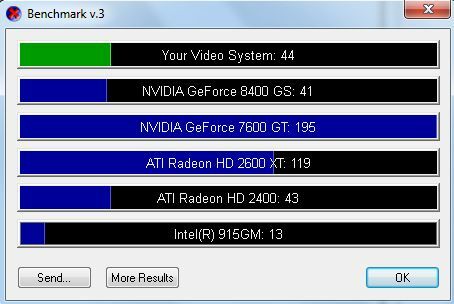
Al termine del test di benchmark, il punteggio viene visualizzato nel riquadro superiore della finestra principale. La prossima funzionalità del software è l'esecuzione del test di stabilità. Puoi iniziare con questo semplicemente facendo clic su "Cominciare” nel pannello di destra.

Il test di stabilità è un test senza fine (fino a quando non fai clic su Stop) che ti consente di monitorare come la tua scheda grafica gestisce le due immagini 3D rotanti. Il software utilizza i cosiddetti VertexShader e PixelShader per spingere la tua scheda video. Vedrai che il globo 3D in alto inizia in piccolo e poi lentamente ingrandisce e poi rimpicciolisce. Ciò varia il carico sulla scheda grafica nel tempo per eseguire un buon stress test.
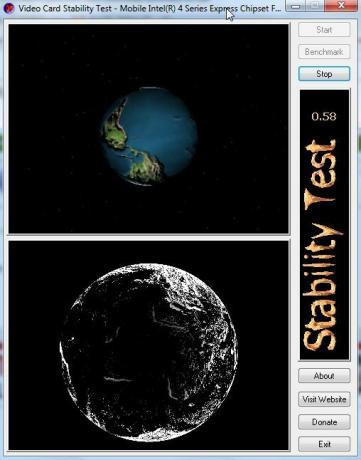
Più a lungo lasci funzionare il software, meglio è perché sarai anche in grado di testare i limiti di memoria della scheda video se a un certo punto la grafica rotante inizia a rallentare o bloccarsi. Se vedi che il test alla fine mette in ginocchio la tua scheda video, allora sai che la tua scheda è il problema.
IBL HDR in tempo reale
Un'altra applicazione molto interessante che puoi usare per testare la tua scheda video (anche se non è stata scritta specificamente per quello scopo) è un'app gratuita chiamata Rthdribl. Nome strano, ma sta per Real-Time High Dynamic Range Image-Based Lighting. Questo è uno strumento di rendering grafico che mostra alcuni dei grafici 3D più sorprendenti con molti oggetti in movimento che sicuramente ti lasceranno a bocca aperta.
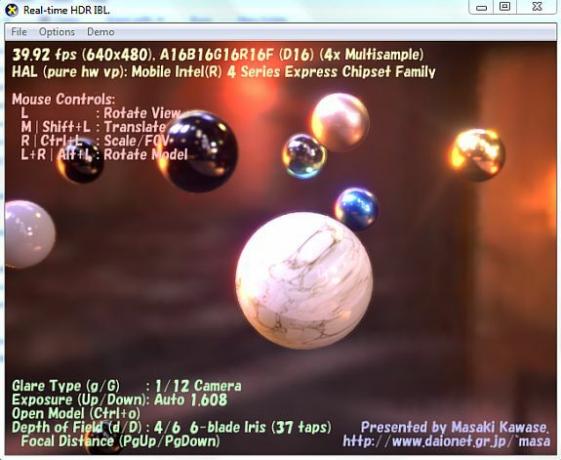
Quando lo esegui per la prima volta, vedrai un mondo di "pianeti" fluttuanti che sembrano biglie. È possibile ruotare manualmente la scena con il mouse utilizzando i controlli visualizzati sullo schermo. I fotogrammi al secondo vengono visualizzati nell'angolo in alto a sinistra.
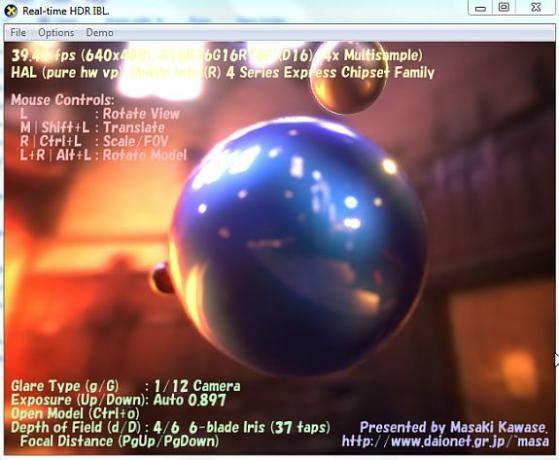
Con il mouse, puoi mettere in pausa l'azione e poi zoomare a destra nell'oggetto centrale. Attraverso il sistema di menu puoi cambiare skin, cambiare focus e modificare un sacco di altre impostazioni di visualizzazione. Puoi anche modificare il modello stesso aprendo un nuovo file di modello, ad esempio il teschio.
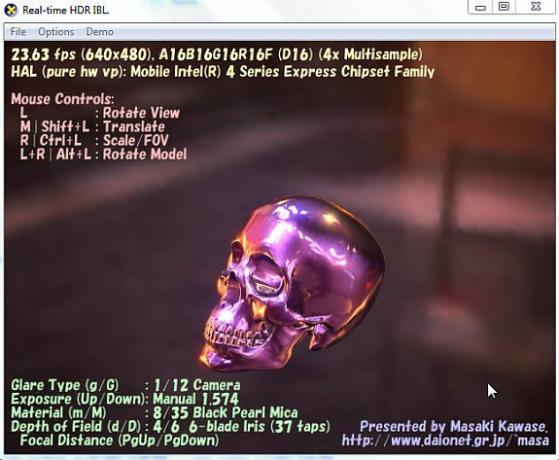
Se vuoi davvero spingere la tua scheda video, ingrandisci il display a schermo intero e tieni d'occhio quell'FPS nell'angolo in alto a sinistra. Scenderà un po' (o potrebbe anche bloccarsi se la tua carta non può tenere il passo).
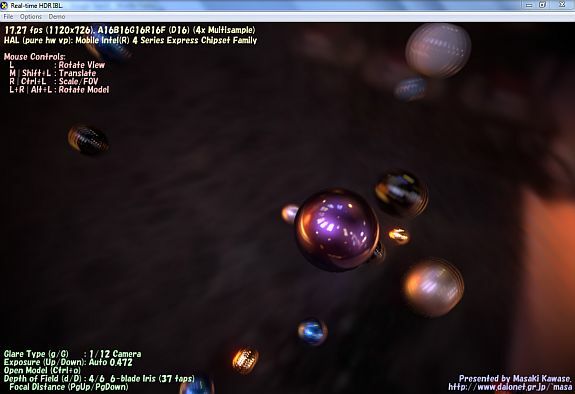
Se prevedi di aggiornare la tua scheda, prendi nota di questo valore FPS quando esegui questa app per film in 3D a schermo intero. Dopo aver eseguito l'aggiornamento, esegui di nuovo l'app e nota il miglioramento, questo ti dirà se hai ottenuto i tuoi soldi con l'aggiornamento.
Se riscontri problemi di grafica con i nuovi giochi che acquisti, tieni a portata di mano queste due app, quindi che puoi eseguire un rapido test della scheda video e controllare la valutazione FPS che stai ottenendo con la tua attuale carta. Per lo meno, questo ti aiuterà a depennare la scheda video come fonte dei tuoi problemi e sono un ottimo modo per confrontare le prestazioni della tua scheda grafica.
Hai provato una di queste app? Come si è comportata la tua scheda grafica? Condividi le tue opinioni e suggerimenti nella sezione commenti qui sotto.
Credito immagine: Christy Thompson
Ryan ha una laurea in ingegneria elettrica. Ha lavorato 13 anni nell'ingegneria dell'automazione, 5 anni nell'IT e ora è un ingegnere delle app. Ex caporedattore di MakeUseOf, ha parlato a conferenze nazionali sulla visualizzazione dei dati ed è apparso su TV e radio nazionali.

